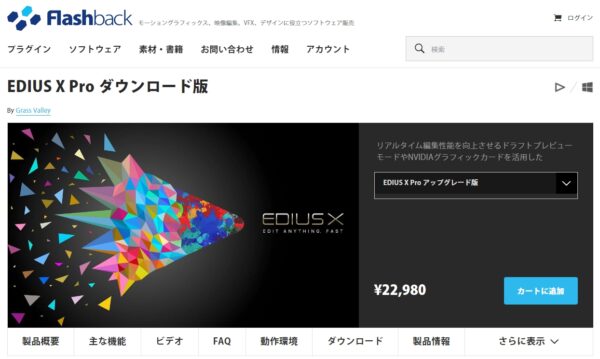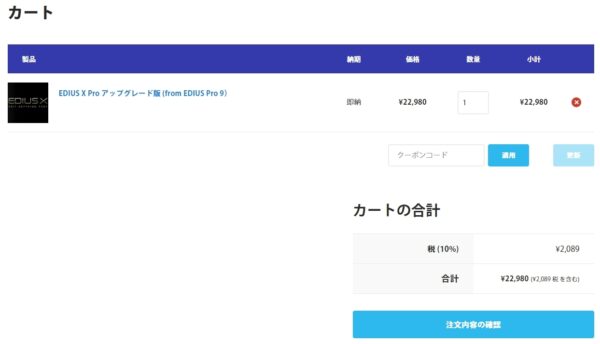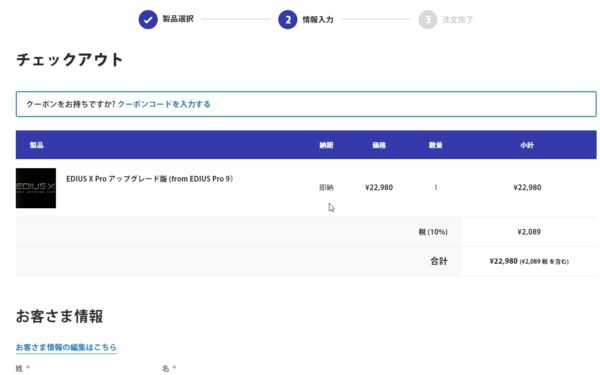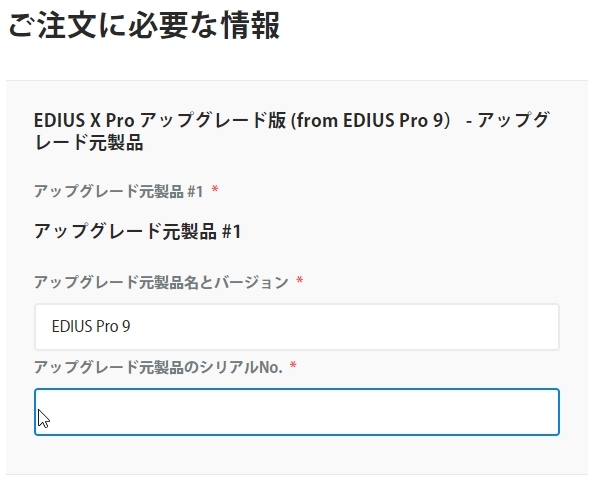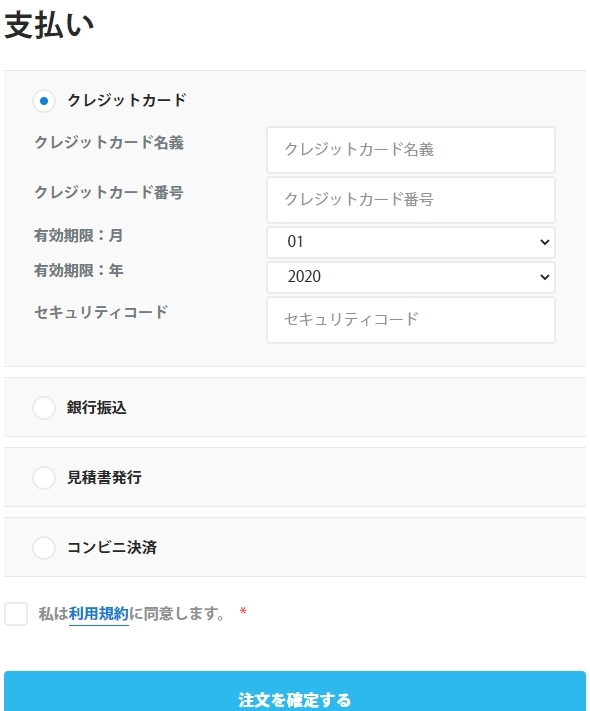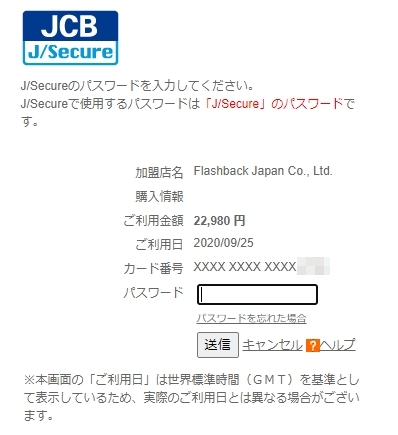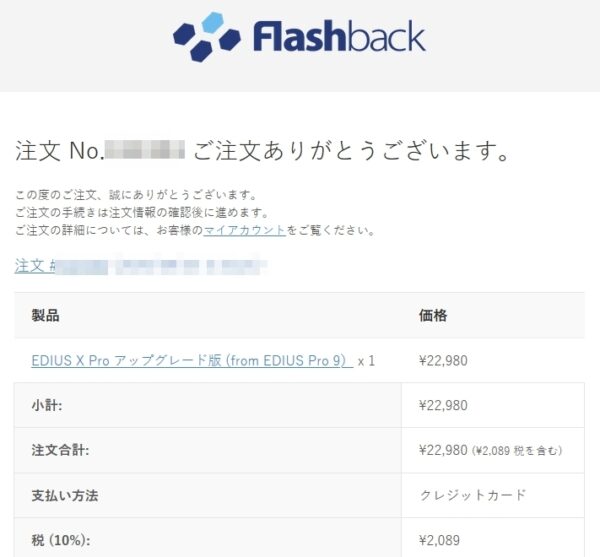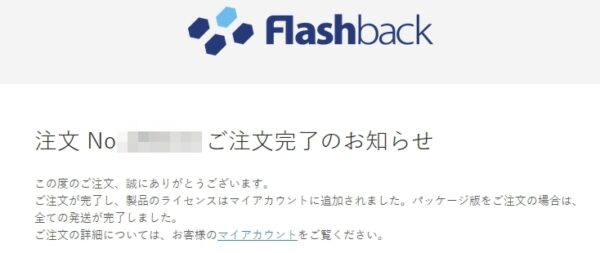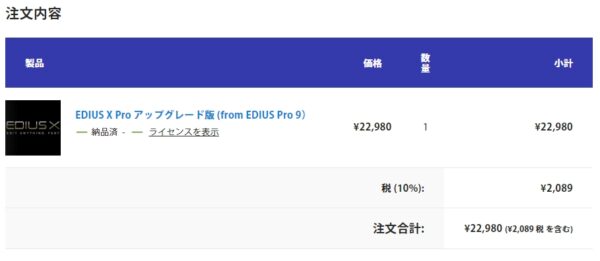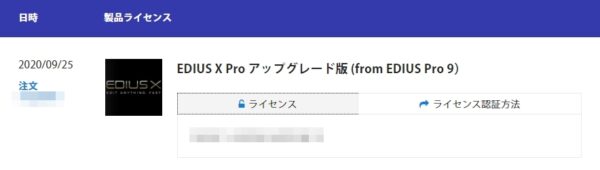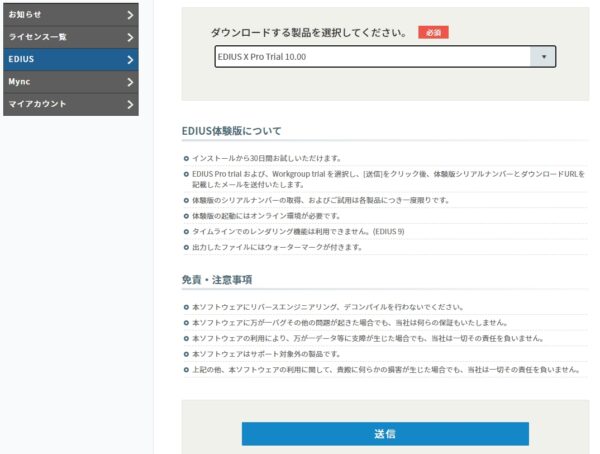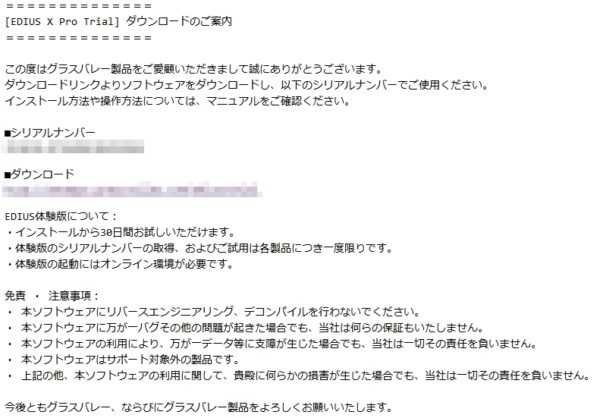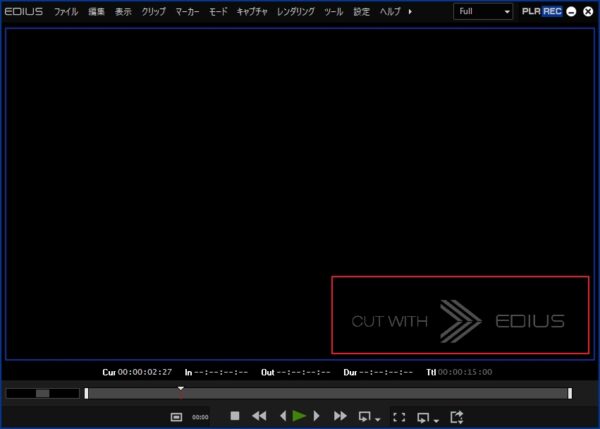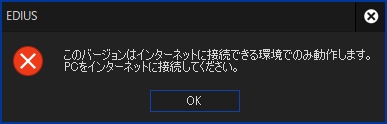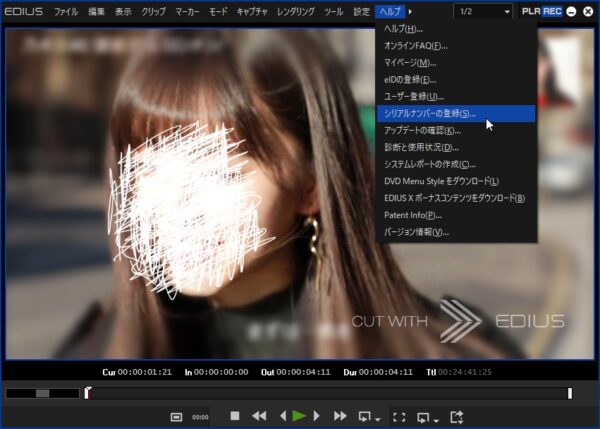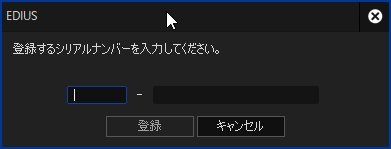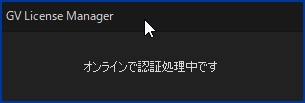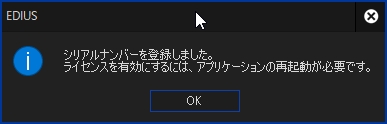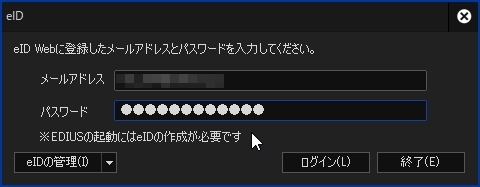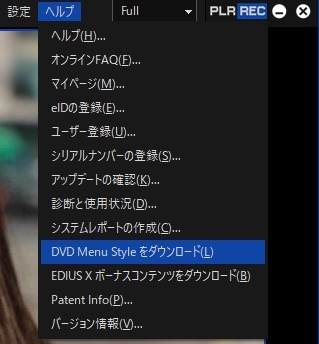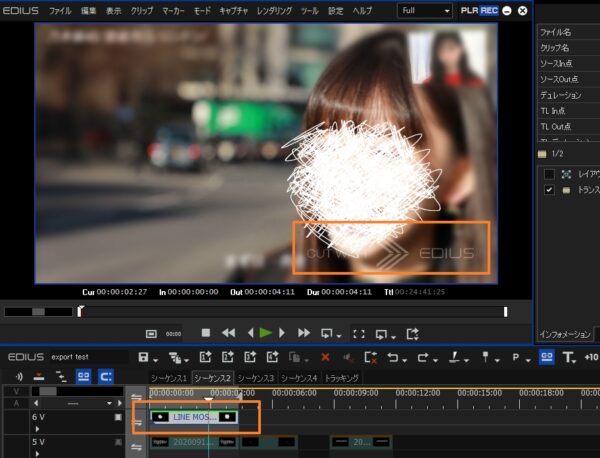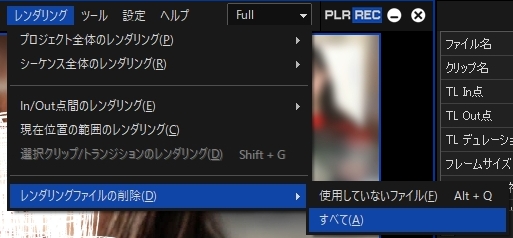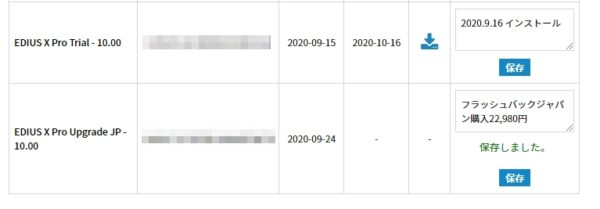EDIUS X Pro アップグレード版購入! ~体験版からのライセンス認証

目次 -index-
2020年9月25日、EDIUSの最新バージョン「EDIUS X Pro」のアップグレード版をフラッシュバックジャパンさんで購入したので購入手順や体験版からライセンス認証する方法などを軽く紹介します。
EDIUS X Pro アップグレード版購入
価格がまだ27,280円と旧バージョンと比べて高かったので予約購入せずに様子見していたんですが、発売当日の午前0時ちょうどにアマゾンを覗いたらジャンプアップグレード版以外はすでに在庫切れになっていましたw。因みに午後になって徐々に在庫は復活していたみたいです。
尚、EDIUS Pro 9はEDIUS Pro 8からアップグレードしているんですが、「EDIUS Pro 9 日本版 1ライセンス(1シリアル)につき1つまで購入可能」なのでPro 9のアップグレード版を再購入することはできません。
EDIUS Pro 9の時はフラッシュバックジャパンでリリース記念特価の「19,800円」でアップグレード版を購入できたので今回もそちらで購入する予定だったんですが12時になっても販売されていないのでしびれを切らしていたんですが午後3時頃から販売されていました。
各バージョンの価格(税込)は以下のような感じです。
- EDIUS X Pro 通常版 \54,980
- EDIUS X Pro アップグレード版 \22,980
- EDIUS X Pro アカデミック版 \22,980
- EDIUS X Pro ジャンプアップグレード版 \37,980
しばらく待っていれば他店でももう少し安く購入できるとは思いますがすぐにライセンス認証して使いたかったのでこちらのショップで購入しました。因みに動作環境に「Blu-rayやDVDを作成するには、対応したドライブ」とあるのでたぶんパッケージ版にはシリアルナンバーとダウンロードリンクが記載されたDVDか紙片が入っているだけだと思います。
追記
ダウンロードリンクが記載されたDVD、シリアルナンバー入りのクレジットカードサイズのカード、EDIUS Xのシール2枚が入っているようです。以下のサイトに画像付きで紹介されていました。
関連リンク:動画編集ソフト【EDIUS 10】レビューVol.1
▼EDIUS X Pro 動作環境
https://www.ediusworld.com/jp/product/ediusx/specification.html
フラッシュバックジャパン アップグレード版購入メモ
フラッシュバックジャパンでの購入手順を軽く紹介します。
リストから購入したいバージョンを選択してカートに追加。
注文内容の確認。
お客様情報の入力。筆者の場合はアカウントを所有していた足らなかった住所等の情報を追記するだけで済みました。あと納期は「即納」になっていましたが購入タイミングによっては1-2日掛かるみたいです。
9からのアップグレードなので「EDIUS Pro 9」とその「シリアルナンバー」を入力。
支払方法を選択。
クレジットの場合はJ/Secureのパスワードを入力する必要がありました。
注文確認メールがすぐに届きます。
先のメールから15分くらいしたら「ご注文完了のお知らせ」というメールが届きました。
マイアカウントを開いて注文情報を表示して「ライセンスを表示」という文字があればシリアルナンバーはすでに発行されています。
「ライセンスを表示」をクリックするとシリアルナンバーやライセンス認証方法が表示されます。
体験版からライセンス認証する方法
EDIUS X Pro の体験版からライセンス認証する方法を紹介しますが、本題に入る前に「EDIUS X Pro」体験版を利用する方法を簡単に紹介しておきます。尚、体験版と正規版は中身は同じなので最新版をインストールしている場合は新規にダウンロードする必要はありません。最新版のファイルは以下のページからダウンロードできます。
体験版を利用する方法
体験版を利用するには「eID(EDIUS ID)」が必要ですが、詳しくは「EDIUS X Proの試用」のページに記載されているのでそちらを参考にして下さい。eIDをすでに取得している方はeIDにログインします。
eID (EDIUS ID) とは
eIDは、所有しているグラスバレー製品のライセンスをユーザーと結びつけるオンラインID機能です。
シリアルナンバーの初回認証時に、シリアルナンバーとeIDを紐づけることで、
ライセンスのセキュリティをより強固なものとし、ライセンスのユニーク性を確保します。
また、eIDによってログインすることができるメンバーシップWebサイト「eID Web」(本サイト)では、
所有しているシリアルナンバー情報の閲覧や製品のダウンロードを行うことができます。
eIDとグラスバレー製品
EDIUSやMyncなどのグラスバレー製品を起動するにはシリアルナンバーとeIDの認証が必要です。
インストール後、初回起動時にシリアルナンバーとeIDの認証画面が表示され、
正しく認証できるとソフトウェアが起動します。
「eID(EDIUS ID)」の取得にはパスワードとメールアドレスが必要なんですが、パスワードは「英大文字/英小文字/数字」をそれぞれの文字を最低1つは使用して作成しないといけなかった筈なのでそこだけご注意下さい。
ediusxpro10 : 大文字を使っていないのでダメ ediusXpro10 : 3種類入っているのでOK
ログインしてEDIUSメニューからダウンロードしたい製品を選択して「送信」ボタンを押します。
登録メールアドレスにダウンロードリンクと体験版のシリアルナンバーが記載されたメールが届くのでダウンロードしてインストールします。
Windows Defender SmartScreen がインストーラの起動を停止する場合(PDF)
体験版の利用条件
- インストールから30日間お試しいただけます。
- 体験版のシリアルナンバーの取得、およびご試用は各製品につき一度限りです。
- 体験版の起動にはオンライン環境が必要です。
- タイムラインでのレンダリング機能は利用できません。(EDIUS 9)
- 出力したファイルにはウォーターマークが付きます。
プレビュー画面に下図のようなウォーターマークが表示(※出力ファイルにも付きます)されているぐらいでそのほかはほぼフルで使えます。尚、ライセンス認証してもウォーターマークが消えない場合はおそらくレンダリングファイルが残っているので「レンダリング」→「レンダリングファイルの削除」などでレンダリングファイルを無効にしてみて下さい。
尚、EDIUSを起動する度にオンライン認証されるのでネット環境は必須です。
利用条件に「タイムラインでのレンダリング機能は利用できません」と記載されていますが、X Proでは「選択クリップのレンダリング」や「In/Out点間のレンダリング」はできました。あと、ウォーターマークのせいなのかもしれませんが、アルファチャンネル付きの動画(AVI GrassValley HQ 標準アルファ)の書き出しではただの透過しない動画になっていました。尚、ライセンス認証後にはちゃんとアルファチャンネル付きの動画を出力できました。
体験版はライセンス認証すればそのまま正規版として利用できます。詳しくは以下のページに記載しています。
体験版からライセンス認証する方法
EDIUS X Pro の体験版を起動し、「ヘルプ」→「シリアルナンバーの登録」をクリック。
あと「GV License Mamager(ライセンス一覧)」の「オンライン認証」からライセンス認証することもできます。
シリアルナンバーを入力。
オンラインで認証中。
シリアルナンバーの登録完了。
EDIUSを再起動すると下図のような画面が表示されるので「eID」に登録したメールアドレスとパスワードを入力します。以上でライセンス認証は完了です。
唐突ですが筆者のEDIUSアップグレード遍歴です。
EDIUS利用遍歴 EDIUS 3.5 [2013年3月] ↓ EDIUS Pro 8 (AdobePremiereProを使った優待乗換版) ↓ EDIUS Pro 9 (アップグレード版) ↓ EDIUS X Pro (アップグレード版)
「GV License Mamager(ライセンス一覧)」は以下のような感じになっています。ライセンス一覧には体験版と無期限(製品版)の2つのライセンスが表示されていますが、体験版ライセンスは試用期間の内外を問わず認証解除(一覧からの削除)はできないそうです。
余談ですが「DVD Menu Style」は「DVD Menu Styleをダウンロード」、おまけのプラグインソフトは「EDIUS X ボーナスコンテンツをダウンロード」からそれぞれダウンロードする必要があります。
ウォーターマーク(透かし)が消えない?
プレビュー画面にウォーターマーク(透かし)が消えていればOKなんですが、筆者の場合は間違いなくライセンス認証されているのにウォーターマークが消えてませんでした。余談ですがこのウォーターマークが表示されているとアルファチャンネル付きの動画を出力できません。
原因を調べたらタイムラインに「選択クリップのレンダリング」でレンダリングしたクリップがあったせいでそのクリップの設定を弄ったら無事に消えました。
ウォーターマークが記載されたクリップが複数ある場合は「レンダリング」→「レンダリングファイルの削除」などを利用して削除すると手間が掛からないと思います。
シリアルナンバーの管理について
ライセンス認証すると「eID」のライセンス一覧にシリアルナンバーが記載されるのでちゃんと記載されているか確認しておくと、シリアルナンバーが記載された紙を無くしてもeIDにログインすれば確認できます。紙媒体とクラウドの両方に保存しておくと災害等のもしもの時にも安心かと思います。
シリアルナンバーの再発行はできないんですが、eIDのメールアドレスさえ忘れなければ例えログインできなくてもパスワードの再設定ができるので登録したメールアドレスだけは忘れないようにしましょう。因みにeIDを忘れた場合はEDIUSシリアルナンバーと生年月日をテクニカルサポートに連絡すれば何とかなるみたいです。